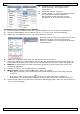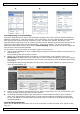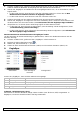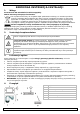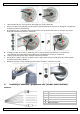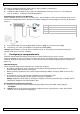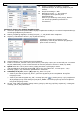Operation Manual
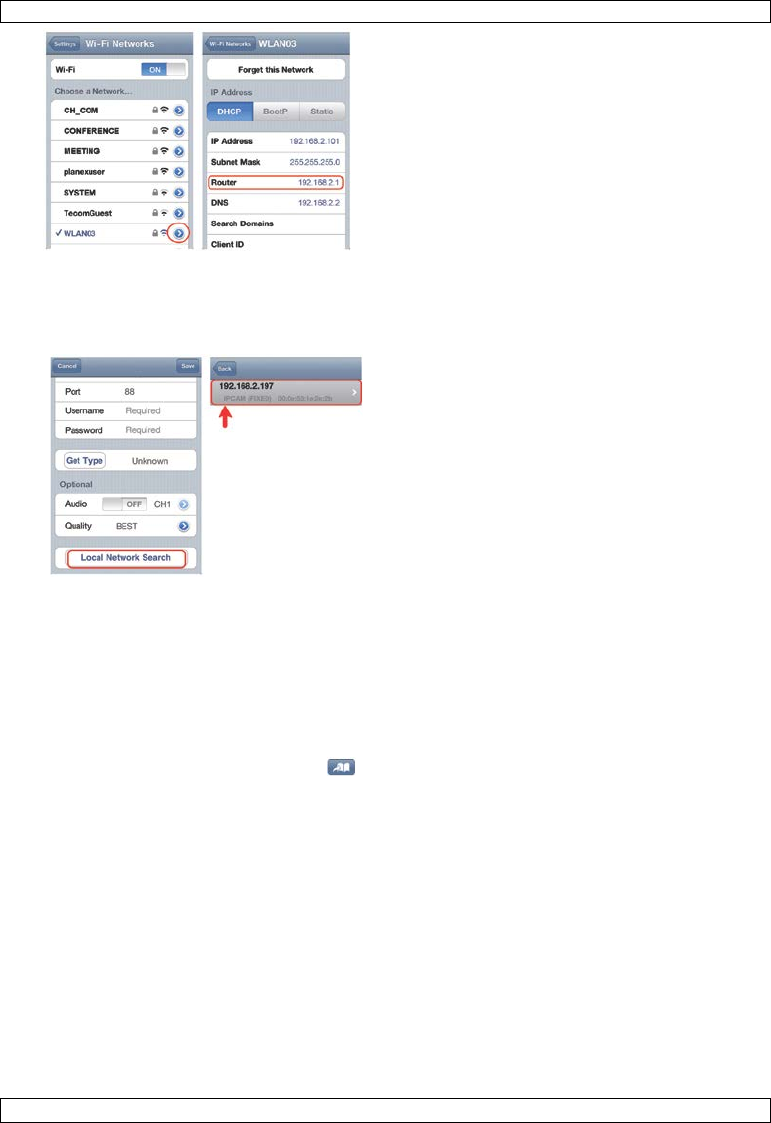
CAMIP18
V. 01 – 14/02/2014 41 ©Velleman nv
3. Verbinden Sie das mobile Gerät mit dem
drahtlosen Router, der mit der Kamera
verbunden ist.
4. Wählen Sie Settings > WiFi aus.
5. Drücken Sie die „>“-Taste für mehr Details über
das ausgewählte drahtlose Netzwerk.
Die IP-Adresse finden Sie neben „Router“.
(Im Beispiel ist die IP-Adresse 192.168.2.1)
Die Kamera mit der EagleEyes-App verbinden
1. Verbinden Sie das mobile Gerät mit dem drahtlosen Router, der mit der Kamera verbunden ist.
2. Öffnen Sie die EagleEyes-App und klicken Sie auf „+“, um ein neues Gerät hinzuzufügen.
3. Wählen Sie „Local Network Search“ aus, um die Kamera zu suchen.
Das Gerät zeigt eine Liste mit Geräten, die mit dem
Netzwerk verbunden sind. Die angezeigte IP-
Adresse ist die Adresse, die der Router der Kamera
zugeerkennt hat.
4. Wählen Sie die Kamera in der Liste aus. Die Einstellungsseite erscheint.
5. Wenn nötig, ändern Sie die Portnummer der Kamera. Die Standard-Portnummer lautet 88. Ist die
Portnummer 88 blockiert, dann wählen Sie eine andere Nummer zwischen 1-9999 (z.B. 8080) aus.
6. Notieren Sie die IP-Adresse und die Portnummer der Kamera. Sie brauchen beide später noch.
(Im Beispiel [A] unten,
7. Drücken Sie „Apply“, um die Einstellungen zu bestätigen.
8. Warten Sie bis „Status“ (Beispiel [B]) „Done“ oder „Fail“ anzeigt.
o Wird „Done“ angezeigt, dann erscheint die Geräteseite wieder. Fahren Sie mit dem nächsten
Schritt fort.
o Wird „Fail“ anzeigt, drücken Sie die -Taste (rechts oben). Wählen Sie „DDNS“ im
Dialogfenster aus. Die Geräteseite erscheint wieder. Fahren Sie mit dem nächsten Schritt fort.
9. Geben Sie einen Namen für den Kamera-Anschluss (Beispiel [C] neben „Title“) ein und drücken Sie
„Save“, um zu bestätigen.